路由器IP地址设置指南(掌握如何手动设置路由器的IP地址)
![]() lee007
2023-12-06 11:43
389
lee007
2023-12-06 11:43
389
在日常网络使用中,路由器是连接多个设备并提供网络连接的重要设备之一。默认情况下,路由器会自动分配IP地址给连接的设备,但在某些情况下,手动设置路由器的IP地址可以帮助我们更好地管理网络。本文将为您提供一份以路由器手动设置IP地址的详细指南。
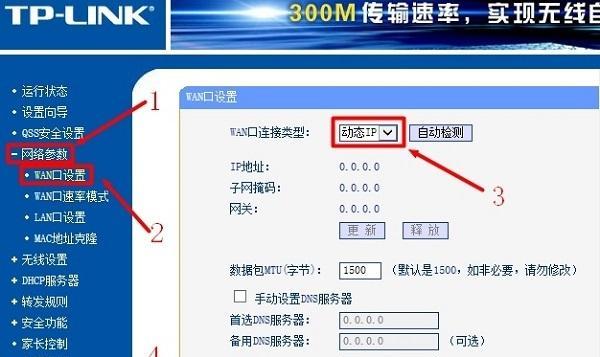
1.确定路由器登录凭证
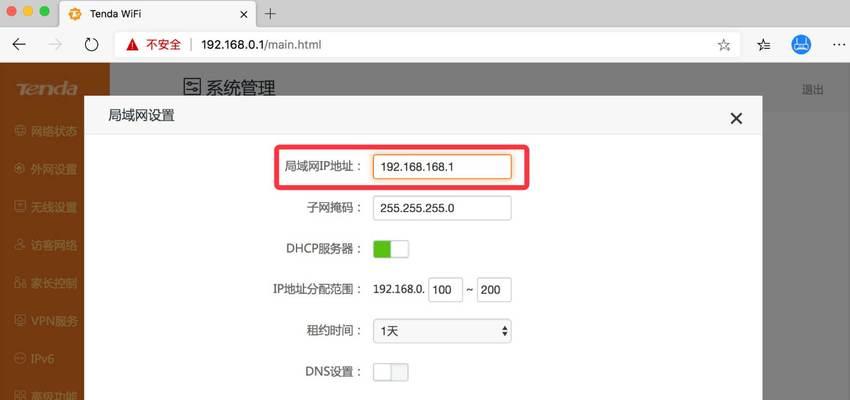
在进行任何设置之前,首先需要确定路由器的登录凭证,包括用户名和密码。通常可以在路由器背面或用户手册中找到默认的登录凭证信息。
2.连接至路由器管理界面
打开浏览器,在地址栏输入路由器的IP地址,按下回车键。这将打开一个登录界面,在此界面中输入之前确定的登录凭证。
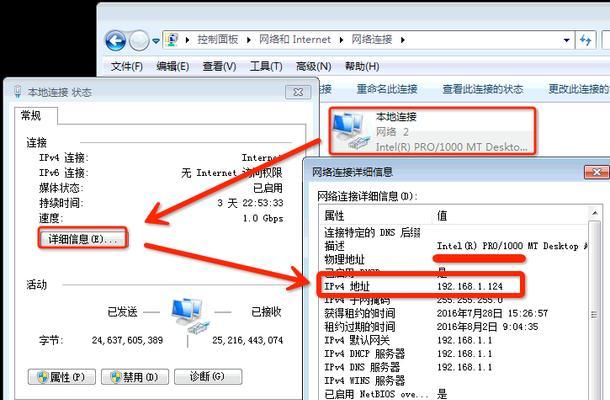
3.导航至IP地址设置页面
一旦成功登录到路由器管理界面,寻找一个相关菜单或链接,该链接通常被标记为“IP地址设置”、“网络设置”或类似的名称。
4.选择手动设置IP地址模式
在IP地址设置页面中,通常有两个选择:自动分配和手动设置。选择手动设置模式,以便能够手动输入IP地址、子网掩码和网关等信息。
5.了解IP地址的概念
IP地址是网络上每个设备的唯一标识符,它由四个数字组成,范围从0到255。了解IP地址的结构对于正确设置路由器的IP地址非常重要。
6.设定新的IP地址
在手动设置模式下,输入一个新的IP地址。确保所选IP地址与网络中的其他设备相互兼容,避免冲突或重复。
7.配置子网掩码
子网掩码用于确定网络中主机和网络地址的边界。根据所使用的网络规模,选择适当的子网掩码。
8.输入网关
网关是网络中连接不同子网之间的设备。通常情况下,路由器本身的IP地址就是网关的地址。输入路由器的IP地址作为网关。
9.设置DNS服务器
DNS服务器负责将域名转换为对应的IP地址。在IP地址设置页面中,找到DNS服务器设置,输入一个可靠的DNS服务器地址。
10.点击“保存”或“应用”按钮
完成所有必要的设置后,不要忘记点击“保存”或“应用”按钮,以确保新的IP地址设置生效。
11.重启路由器
为了使新的IP地址设置生效,有时需要重启路由器。在路由器管理界面中,寻找一个相关的选项,通常被标记为“重启”或类似的名称。
12.检查网络连接
在设置完成并重启路由器后,检查网络连接是否正常。连接至其他设备,访问互联网,确保一切正常工作。
13.解决可能的问题
如果在设置过程中遇到任何问题,例如无法登录路由器、无法保存设置或无法访问互联网,请查阅路由器的用户手册或联系网络服务提供商以获取帮助。
14.定期更新IP地址设置
随着网络需求的变化,有时需要更改路由器的IP地址设置。定期检查和更新IP地址,以保持网络的高效运行。
15.
通过本文的指南,您现在应该能够轻松地手动设置路由器的IP地址。这将使您能够更好地管理网络,并根据需要进行个性化设置,以满足特定的网络需求。记住,在进行任何设置之前,请确保了解所需更改的影响,并谨慎操作。
转载请注明来自装机之友,本文标题:《路由器IP地址设置指南(掌握如何手动设置路由器的IP地址)》
标签:设置
- 最近发表

